¿Cómo compartir pantalla en Zoom?
1. Clicad en el botón Compartir pantalla ubicado en los controles de la reunión:
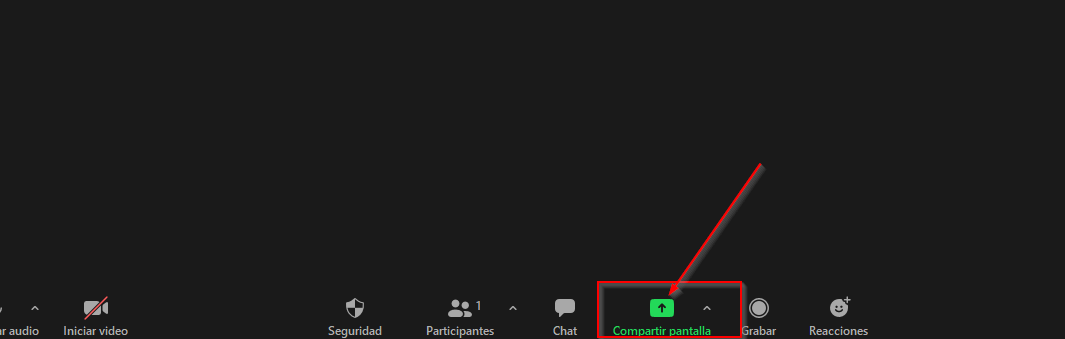
2. Seleccionad la pantalla que queréis compartir.También podéis elegir una aplicación que ya esté abierta en el ordenador, el escritorio, una pizarra o un iPhone/iPad.

3. Opcionalmente, podéis habilitar estas funciones:
- Marcad la opción Compartir el sonido de la computadora: si marcáis esta opción, cualquier sonido reproducido por vuestro ordenador, se compartirá en la reunión.

- Marcad Optimizar por el videoclip por pantalla completa: marcad esta opción si queréis compartir un videoclip en modo de pantalla completa. Si no, no marquéis esta opción, pues puede hacer que la pantalla compartida se vea borrosa.

4. Clicad en Compartir:
- Zoom cambiará automáticamente a pantalla completa para optimizar la visualización de la pantalla compartida. Para salir de la pantalla completa, clicad en Salir de pantalla completa, situado en la esquina superior derecha de la pantalla, o presione la tecla Esc.
- Para deshabilitar la pantalla completa al ver una pantalla compartida, deshabilitad esta opción en la configuración del cliente de escritorio: Habilitad la pantalla completa automática cuando un participante comparta su pantalla.
¿Cómo compartir pantalla (Vídeo)?
Nota importante:
Si tenéis más de un documento abierto de la misma aplicación, por ejemplo powerpoint, cuando compartís pantalla, los documentos aparecen por separado como se ve en la imagen:
Esta es la configuración predeterminada en zoom:
Si modificáis esta opción, compartiría todos los documentos abiertos de una misma aplicación al mismo tiempo.
